如何将Excel电子表格插入Word 2010,有两种基本方法可以做到这一点。如果您只需要将信息放入报表中即可显示为表格,只需打开Word文档,然后将光标放在表格的所需位置即可。然后,打开Excel文档,突出显示要复制的电子表格区域,右键单击以“复制”,然后“粘贴”到Word文档中。这将在您的Word文档中创建信息表。请注意,当您将选择内容“粘贴”到Word中时,如果右键单击以启用粘贴功能,而不仅仅是使用CTRL V,您将可以选择选择样式以匹配原始样式或匹配Word文档样式。
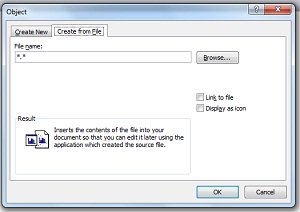 如果要继续在Word文档中进行数学运算(在此示例中,也许是更新销售数据并重新计算平均值),则实际上可以将电子表格作为Excel对象插入。在您的Word文档中,选择“插入”选项卡,然后选择“对象”。从那里,将出现一个新窗口,您将选择“从文件创建”选项卡,该选项卡使您可以选择已经在Excel中创建的文件。由于Excel电子表格是作为对象插入的,因此您实际上可以进行更改以改变销售数字,并且将自动重新计算总数和平均值。
如果要继续在Word文档中进行数学运算(在此示例中,也许是更新销售数据并重新计算平均值),则实际上可以将电子表格作为Excel对象插入。在您的Word文档中,选择“插入”选项卡,然后选择“对象”。从那里,将出现一个新窗口,您将选择“从文件创建”选项卡,该选项卡使您可以选择已经在Excel中创建的文件。由于Excel电子表格是作为对象插入的,因此您实际上可以进行更改以改变销售数字,并且将自动重新计算总数和平均值。
 另一种方法是通过选择“新建”选项卡,然后选择“ Microsoft Excel工作表”作为“对象类型”,直接在Word中创建一个全新的Excel电子表格。
另一种方法是通过选择“新建”选项卡,然后选择“ Microsoft Excel工作表”作为“对象类型”,直接在Word中创建一个全新的Excel电子表格。
这是将更多信息添加到报告或演示文稿文档并增强交流能力的便捷方法。
 office办公软件入门基础教程
office办公软件入门基础教程
